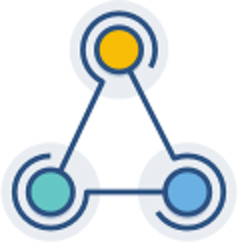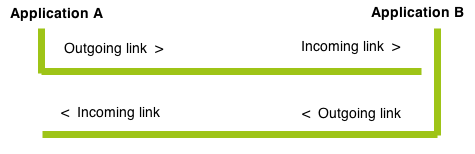アトラシアン アプリケーションをリンクして連携させる
Jira アプリケーションからのリンク
- Jira Software の管理領域に移動し、[アプリケーション リンク] をクリックします。
- リンク先のリモート アプリケーションの URL を入力し、[新しいリンクを作成] をクリックします。
- アプリケーション リンクのウィザードを完了します。完全な連携を行うには、リモート アプリケーションからの自動リンクバックを使用する必要があります (システム管理者グローバル権限が必要です)。
他のアトラシアン製品からのリンク
他のアトラシアン アプリケーションからアプリケーション リンクを作成するには、それらのいずれかの製品で管理領域に移動します。
製品固有の手順については次のドキュメントをご確認ください。
- Link to server apps from Atlassian Cloud apps (on this page)
- Confluence Server
- Bitbucket Server
- Bamboo Server
- Fisheye
- Crucible
Link Atlassian Cloud applications with server applications
You can link Atlassian Cloud applications, such as Jira Software Cloud or Bamboo Cloud, with server applications such as Bitbucket Server and Fisheye.
次の点を考慮する必要があります。
- クラウド インスタンスのドメイン名をサーバー アプリケーションのホワイトリストにルールとして (受信リクエストを許可するように) 追加する必要があります。
- For a cloud application to use the full functionality available with the server application, the server application must be accessible through port 80 or 443. You'll need to use a valid SSL certificate (which is not self-signed) to get the full functionality available.
- Jira Cloud の 2-Legged OAuth (偽装なし) はサポート対象で、Jira 課題での開発パネルに必須です。このページの「偽装および非偽装認証」をご確認ください。
- 「Jira Cloud で制限される機能」にあるように、Jira Cloud では偽装ありの 2-legged OAuth は許可されません。
For more information, see Link to server apps from Atlassian Cloud apps.
偽装および非偽装の認証タイプ
OAuth 認証
OAuth 認証はユーザーがリモート アプリケーションにログインするようにリダイレクトします。その後、ユーザー用に生成されたトークンが、ローカル アプリケーションから生成されたリクエストの認可に使用されます。リクエストを処理するリモート アプリケーションは、そのリモート アプリケーションにログインしたユーザーのアカウントのアクセス権限を使用します。
一般的なシナリオには以下が含まれます。
- 一連の同じユーザーを共有しない 2 つのアプリケーション間にアプリケーション リンクをセットアップする場合。
- パブリック サインオンが許可されるようになったアプリケーションへのリンクや、共有ユーザーベースで以前に構成されたリンクを引き続き使用したい場合。アプリケーション リンクを編集する際に、[OAuth (偽装)] を [OAuth] に変更して、アプリケーション リンクを更新することができます。
See OAuth security for application links for more information.
偽装を伴う OAuth
Atlassian OAuth with impersonation makes it easy for your users to benefit from the deep integrations between Atlassian applications:
- ユーザーは他のアプリケーションで自動的に認証され、リクエストの認可を求められません。
- ユーザーには、自身が表示権限を持つ情報のみが表示されます。
偽装認証は、現在ログイン中のユーザーに代わりリクエストを行います。
アトラシアンの偽装を伴う OAuth は、アトラシアンのアプリケーション間のアプリケーション リンクにのみ使用できることにご注意ください。また、2 つのアプリケーションが同じユーザーベース (通常は LDAP を使用した外部ディレクトリで管理) を共有する場合にのみ使用します。
一般的なシナリオは以下のとおりです。
- アプリケーション リンクをセットアップしましたが、ユーザーは引き続き定期的に認証を受ける必要があります。これはアプリケーション リンクが同じユーザーベースを共有しないように設定された場合に発生することがあります。アプリケーションが同じユーザーベースを共有しない場合、アプリケーション リンクを編集する際に、OAuth (偽装) を選択することで、アプリケーション リンクを更新することができます。
See OAuth security for application links for more information.
両方のアプリケーションで管理者ではない場合
2 つのアプリケーションの管理者がアプリケーション間にリンクを作成した場合、Application Links プラグインによってアプリケーション間に受信および送信リンクが作成され、両方のリンクで認証の構成も行われます。この図はこの 2 方向のシナリオを表しています。
1 つのシステムのみの管理者である場合、引き続きアプリケーション リンクを作成できますが、Application Links プラグインは送信リンクのみを作成し、そのリンクに認証は構成されません。
このシナリオでは、リンクの元となるアプリケーションは、他のアプリケーションのアクセスが公開されたデータにアクセスできます。たとえば、このタイプのリンクを使用して Confluence に Jira Software 課題へのリンクを含めることができますが、Jira Software での認証を行うまで、制限された課題の情報を Confluence で表示することはできません。
アプリケーション リンクを作成したが、両方のアプリケーションの管理者ではない場合、もう片方のアプリケーションに管理権限でログイン (またはそのアプリケーションの管理者にサインインを依頼) し、自身のアプリケーションに戻るリンクを作成して、リンクを完成させることができます。
Editing the application link URLs
There are a couple of things to bear in mind...
アプリケーション リンクの再配置
リモート アプリケーションが新しいアドレスに変更された場合、アプリケーション リンクを更新する必要がある場合があります。
次のような場合にメッセージが表示されることがあります。
- リモート アプリケーションに到達できない: ネットワーク構成と、リモート アプリケーションが実行していることを確認します。
- リモート アプリケーションが新しいアドレスに変更されている
アドレスが変更されている場合、メッセージの [再配置] をクリックし、アプリケーション リンク用にリモート アプリケーションの新しい URL を入力して、[再配置] をクリックします。
アプリケーション リンクの削除
- アプリケーションに管理者としてログインします。
- 左側のパネルで [アプリケーション リンク] に移動します。
- リンクのアクション メニューから [Delete] を選択します。
アプリケーションはリンクを削除するためにリモート アプリケーションへの接続を試みます。リンクを再作成する前に両方の終端を削除する必要があります。
リモート アプリケーションからリンクを自動的に削除できない場合があります。管理者としてリモート アプリケーションにログインし、正常に削除されていることを確認する必要があります。